win10预览版系统如何实现快速切换虚拟桌面提高工作效率【图】
win10切换桌面怎么操作的呢?win10(win10预览版系统下载地址 )比较有特色的功能多桌面,可以把程序放在不同的桌面上从而让你的工作更加有条理。对于办公室人员是比较实用的。办公一个桌面,娱乐一个桌面。今天小编带来了win10虚拟桌面切换方法步骤,Windows10系统能够随意切换桌面,接下来大家和小编一起来学习下吧。
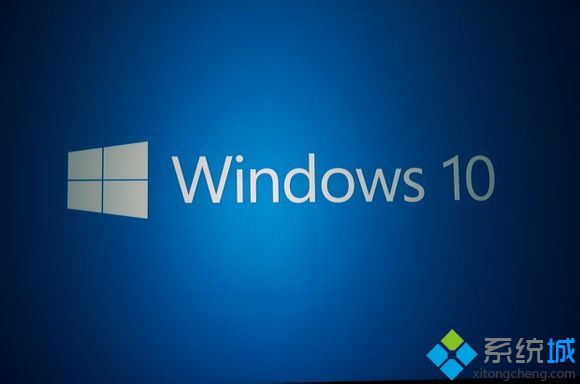
方法步骤:
1、先进入Win10系统的桌面,然后在桌面的任务栏中点击“Task View”图标。
2、之后我们会看到添加桌面的按钮,点击添加桌面。
3、在预览窗口看到已经有两个桌面在显示了,可以在其中的一个桌面打开一个应用程序,同时在另一个桌面上打开另一个应用程序窗口。
4、当我们用鼠标指向预览的虚拟桌面时,会显示当前桌面的缩略图,很方便我们的使用。
如果你想删除当前创建的虚拟桌面,直接点击关闭按钮就可以方便的关闭当前的虚拟桌面了,大家赶快前去体验吧!win10怎么切换桌面的方法步骤分享给各位朋友们,希望可以帮助到大家哦!更多精彩内容欢迎继续关注系统城官网www.xitongcheng.com!
我告诉你msdn版权声明:以上内容作者已申请原创保护,未经允许不得转载,侵权必究!授权事宜、对本内容有异议或投诉,敬请联系网站管理员,我们将尽快回复您,谢谢合作!










